Estamos a 25 de diciembre, fecha en la que muchos de nosotros abrimos nuestros regalos. Si estás leyendo esto es porque recibiste (o te autoregalaste) un dispositivo iOS y no sabes cómo configurarlo, las apps esenciales, etc. En esta nota te guiaremos por el proceso de configuración para tu dispositivo, ya sea iPad, iPod o iPhone.
Primer inicio
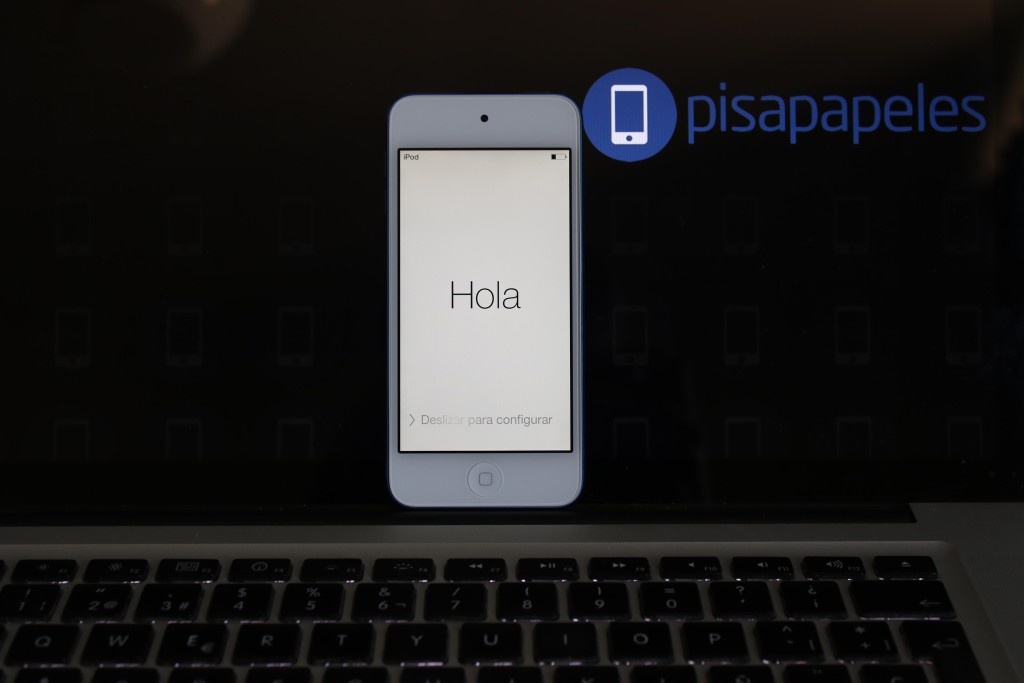
Lo primero que debes tener es paciencia. Siempre el primer encendido de un dispositivo es lento. En el caso de los dispositivos iOS, es especialmente lento. Una vez que inicie, deberás escoger una red WiFi para conectarte a internet. Este paso es 100% obligatorio.
Localización
![apple-maps1[1]](https://static2.pisapapeles.net/uploads/2014/08/apple-maps11.jpg)
El siguiente paso es muy importante tanto para tu seguridad como para tu privacidad. La activación de los servicios de localización. Esto te permite usar aplicaciones como Mapas. Pero además activa una función que, a mi parecer, es vital: El sistema de rastreo del dispositivo. Este servicio te permite ubicar tu iCoso de forma remota, bloquearlo a distancia o hacerlo sonar. He sabido de gente que gracias a esta herramienta ha podido recuperar (o al menos localizar) el dispositivo luego de que se le haya perdido o robado. Sin embargo, esto significa que tu posición se enviará a los servidores de Apple por lo que podría ser un poco problemático si te preocupa la privacidad. Esta decisión corre por cuenta tuya.
Clave de acceso
Luego, tienes la opción de crear una clave de 4 dígitos. Recomiendo hacerlo para evitar que entren a tus cuentas y te escriban cosas en Facebook o desactiven medidas de seguridad como Buscar mi iPhone/iPod/iPad.
Transferir tus datos o empezar de cero
Si vienes desde un teléfono Android, ahora es cuando puedes instalar la aplicación para transferir datos de tu antiguo teléfono (aplicación oficial de Apple en Android). Si es tu primer dispositivo Apple, puedes configurarlo como uno nuevo. Si estás haciendo un upgrade desde otro equipo Apple de la misma línea (por ejemplo, de un iPhone 4s a un iPhone 6 o desde un iPad Mini a un iPad Pro), puedes restaurar un respaldo hecho previamente en el dispositivo anterior.
Apple ID

Este paso es muy importante y es necesario que recuerdes muy bien lo que escribas. Debes crearte una Apple ID. Si ya tienes una, ingrésala. Si no, puedes crearte una con tu correo de preferencia y una clave a gusto. Esta Apple ID no solo te permitirá asociar tu dispositivo a tu cuenta. Además impedirá que otras personas activen el dispositivo con otras Apple ID si este es robado. Además, esta cuenta te permitirá comprar música y aplicaciones en la App Store. Básicamente, sin la Apple ID no puedes usar tu dispositivo. Esto tomará uno o dos minutos dependiendo de la velocidad de conexión de tu WiFi.
iCloud Keychain
El iCloud Keychain puede parecer un poco complejo al principio, pero si tienes más dispositivos Apple, es una herramienta muy buena. Este servicio gratuito guarda de forma segura tus contraseñas y nombres de usuarios que quieras recordar y los comparte con todos tus dispositivos Apple. Es decir, si en un Mac asociado a tu Apple ID entras a tu cuenta de Facebook y aceptas que iCloud Keychain recuerde tu usuario y clave, no necesitarás ingresarla de nuevo en tu nuevo dispositivo. Lo mismo con claves de redes WiFi.
Siri
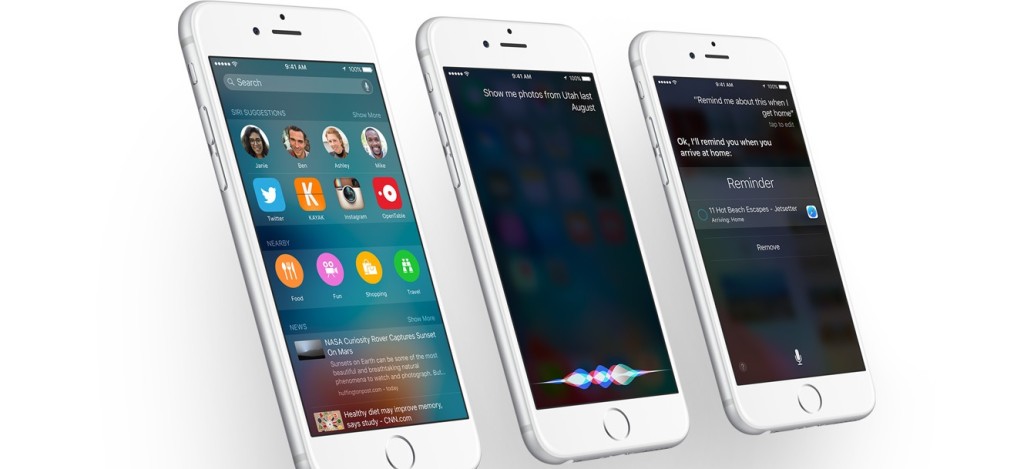
Este paso es completamente opcional pero le da un valor agregado a tu dispositivo. Siri es tu asistente personal de Apple. Si bien muchas de las funciones de localización no funcionan fuera de algunos países, hay otras como agregar recordatorios, fechas al calendario, llamar o controlar la música que funcionan bastante bien.
Reportes de diagnostico
Los siguientes dos pasos también son completamente opcionales pero activarlos no hace mal. Enviar datos de diagnóstico anónimos a Apple y los desarrolladores beneficia a que se puedan encontrar fallas o formas de mejorar el sistema operativo más rápido.
Llegué al inicio. ¿Terminé?

Todavía no. Apenas llegues al inicio, navega a Ajustes, General, Actualizaciones de software. El dispositivo buscará la versión más reciente de iOS disponible. En caso de que exista una, procederá a descargarla y luego te pedirá confirmación para instalarla. Esto puede tomar desde un par de minutos a más de diez. Paciencia. Todo depende de la version que se esté descargando y la velocidad de descarga. ¿Listo?
Bien.
¡Felicitaciones! Ya tienes un dispositivo Apple 100% funcional. Ahora viene la parte más aburrida entretenida: Descargar montones de aplicaciones.
![ios-8-app-store-changes[1]](https://static2.pisapapeles.net/uploads/2015/03/ios-8-app-store-changes1.jpg)
En la App Store todo está muy bien ordenado por categorías, nuevos lanzamientos, populares, pagados y gratuitos. Incluso, una vez a la semana Apple escoge la «aplicación de la semana» la cual queda como regalo durante esa semana.
Social

En la App Store están todas las versiones oficiales de las redes sociales más populares. Personalmente uso Facebook, la aplicación oficial de Twitter, Instagram y Swarm. Si no eres adicto a publicar todo lo que haces en todo momento, puedes obviar algunas de estas selecciones.
Mensajería
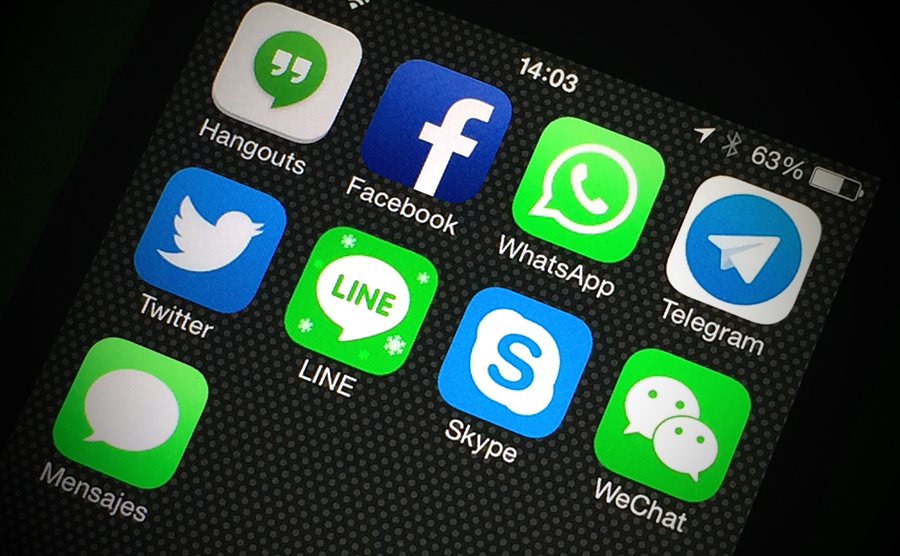
Es imposible hablar de mensajería y no mencionar a WhatsApp. Pero además, quizás hayas oído hablar de Telegram. Una alternativa gratuita y más segura (aunque menos popular) y con más funciones. Puede que no encuentres a nadie de tus contactos ahí. Pero alguien tiene que dar el primer paso, ¿no?. Por otra parte está Snapchat, para enviar fotos que se autodestruyen después de unos segundos. Si usas el chat de Facebook, recuerda que ahora es una aplicación completamente aparte.
Junto con estas aplicaciones que puedes descargar, Apple incluye iMessages y FaceTime. El primero es muy similar a WhatsApp: Mensajería por datos entre dispositivos Apple y SMS regular con otros teléfonos. Si no tienes un iPhone, claramente etsarás limitado sólo a mensajes por red y no SMS FaceTime es un Skype simplificado también exclusivo para dispositivos Apple (ya sea iPhone, iPad, iPod o Mac).
Utilidades
Desde iOS 7 que hay una opción para activar el flash del dispositivo como linterna. No es necesario que descargues una aplicación aparte. Aparte de eso, si tienes curiosidad por saber la velocidad de tu operadora móvil o de tu red WiFi, Speedtest de Ookla es la mejor opción.
Dependiendo de tu trabajo, estudios, gustos, etc. dependerán las utilidades que descargues. Personalmente tengo WolframAlpha (de pago) para realizar cálculos complejos y varias otras para administrar los servidores de Pisapapeles y evitar que se incendien.
Una de las mejoras en iOS 8 es la inclusión de teclados de terceros. Nunca fui fanático del teclado de Apple y cuando ocupaba Android, SwiftKey era una de las primeras descargas. Ahora, está disponible de forma gratuita en la App Store. Por lejos es el mejor teclado que he ocupado.
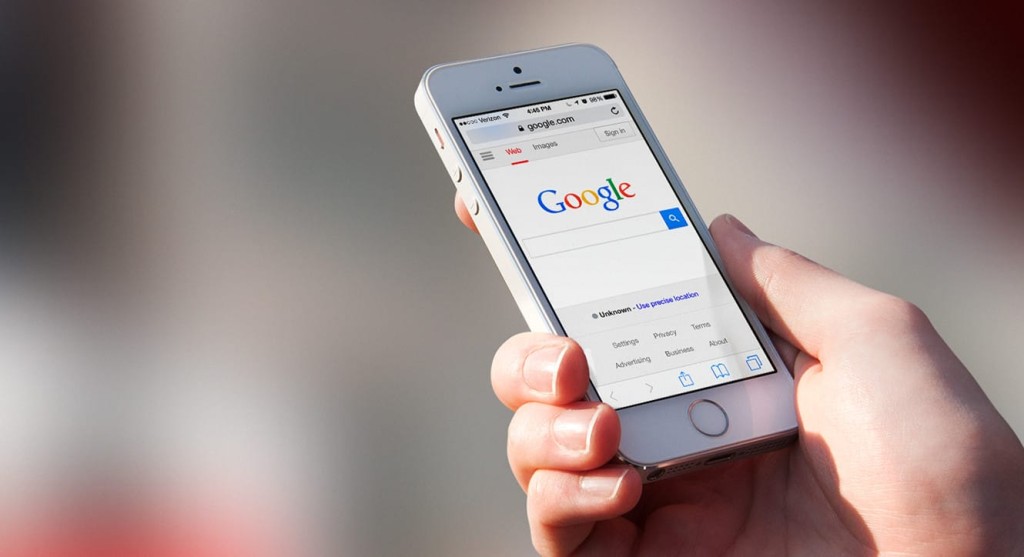
Si eres usuario de los servicios de Google (Gmail, YouTube, etc.) todas las aplicaciones están disponibles oficialmente y de forma gratuita. En reemplazo del difunto Google Reader (sí, habemos algunos que todavía lamentamos su cierre) las mejores opciones son Flipboard, Pocket o mi preferida: Feedly.
Juegos
![iphone-6-plus-game-boy-hyperkin-smartboy-1-777x437[1]](https://static2.pisapapeles.net/uploads/2015/04/iphone-6-plus-game-boy-hyperkin-smartboy-1-777x4371.jpg)
Esto ya depende de ti. ¿Prefieres juegos gratuitos o de pago? ¿RPGs o juegos de autos? Cada uno tiene sus propios gustos. Por suerte, para ayudarte un poco, Apple tiene una selección de los mejores juegos y aplicaciones del año, tanto de pago como gratuitos. Además, tiene subcategorías separando por tipos de juego y si son de pago o gratuitos.
Música y fotos
![Apple-Music-960x623[1]](https://static2.pisapapeles.net/uploads/2015/06/Apple-Music-960x6231.jpg)
Si no llenaste toda la memoria de tu iDevice descargando aplicaciones, tendrás algo de espacio para guardar fotos, y música.
Uno de los grandes peros de los dispositivos iOS es lo restrictivos que son para descargar y copiar música. Esto solo puede ser por medio de la iTunes Store en el dispositivo o por medio de iTunes, aplicación disponible tanto para OS X y Windows. Lo siento usuario de Linux. Quizás el próximo año.
Conectar y sincronizar todo es bastante simple y sale muy bien explicado por lo que no deberías tener problemas. Personalmente desconozco en Windows pero al menos en OS X me permite sincronizar incluso por WiFi.
Si no quieres gastar espacio en música, puedes escoger entre Apple Music, Spotify o Google Play Music.
¡Al fin! ¿Puedo usar mi nuevo dispositivo iOS?
No.
Bueno, sí. Ya tienes tus aplicaciones descargadas, tu música sincronizada y tus cuentas agregadas. Ahora solo te queda disfrutar de tu nuevo dispositivo Apple y de todas las aplicaciones que descargaste. Pero recuerda pasar tiempo con tus seres queridos. Deja de lado tu nuevo juguete, apaga la pantalla y comparte con ellos. Esa notificación puede esperar.
Si eres usuario con experiencia de dispositivos Apple, puedes recomendar tus aplicaciones favoritas en nuestra sección de comentarios. Agregaremos las más populares entre ustedes a nuestra guía para novatos.

